Появившаяся в 2010 году технология «MHL» позволяет подключать смартфон к телевизору с помощью специального кабеля, и демонстрировать на большом экране TV картинку с экрана смартфона. Несмотря на то, что сегодня данная технология уступает беспроводным решениям, она имеет ряд преимуществ, по достоинству оценённых множеством пользователей. Но далеко не все мобильные устройства поддерживают MHL, что смущает новичков, решивших осуществить подобное подключение. Как же проверить, поддерживает ли смартфон функцию MHL, и какие способы для этого существуют? Расскажем в нашем материале.
Содержание
- Что такое MHL?
- Как использовать MHL
- Как определить поддерживает ли ваш телефон и телевизор MHL
- Поддерживает ли смартфон MHL функцию — другие способы
- Заключение
Что такое MHL?
В 2010 несколько компаний, включая «Sony» и «Nokia», создали протокол соединения «MHL» (аббревиатура от «Mobile High-Definition Link» — в переводе «Мобильная связь высокого разрешения»). MHL использует специальный тип выхода HDMI на совместимых ТВ и A/V ресиверах для подключения к смартфонам, планшетам и другим девайсам. Данный стандарт поднимает контент смартфонов и планшетов на более высокий уровень, позволяя демонстрировать картинку с гаджета на большом экране вашего ТВ.

Учитывая быстрый рост беспроводных технологии, многие производители гаджетов и ТВ отказались от поддержки проводной «MHL». Тем не менее существует огромное количество моделей устройств, поддерживающих работу указанной технологии.
Как использовать MHL
Наиболее популярный способ использования MHL – это использование MHL-адаптера, который с одной стороны имеет штекер микро USB (папа) и порт HDMI (мама). Если ваш телефон имеет порт микро ЮСБ, то всё, что вам нужно – просто подключить MHL-адаптер к вашему телефону и телевизору. С одной стороны адаптер подключается к телефону через порт микро ЮСБ, а с другой – к телевизору, поддерживающему MHL HDMI (понадобится HDMI-кабель).

Если ваш телефон (планшет) не обладает портом микро ЮСБ, вам понадобится качественно-иной адаптер. Последний рекомендуется поискать на площадках уровня Алиэкспресс, Амазон и других.
Как определить поддерживает ли ваш телефон и телевизор MHL
Если вы решили использовать MHL, тогда вам необходимо узнать, поддерживает ли телефон MHL функцию или нет (это же и касается вашего ТВ). Для этого посетите официальный сайт MHL — mhltech.org, и поищите в перечне «Displays» ваш дисплей (телевизор), а в перечне «Mobile» — ваш гаджет.

Если ваш дисплей (телевизор) не находится в данном списке – нет смысла покупать MHL-адаптер, так как он не будет работать на вашем ТВ. Если же дисплей присутствует в списке, но в списке отсутствует ваш гаджет, тогда вам необходимо прибегнуть к нетрадиционным вариантам осуществления подключения.
Поддерживает ли смартфон MHL функцию — другие способы
Кроме перечня устройств, размещённых на сайте mhltech.org также рекомендуем поискать информацию о поддержке вашим телефоном MHL на сайте gsmarena.com. Найдите там ваш мобильный девайс, и просмотрите его технические характеристики. Если среди них будет упомянут MHL – значит ваш телефон поддерживает MHL функцию.
- Также хорошие отзывы имеет использование приложения «Checker for MHL (HDMI)» для ОС Андроид.
- Установите на ваш телефон данное приложение, и тапните на кнопку «Check MHL (HDMI)».
- Если приложение выдаст вам сообщение «This mobile can support MHL (HDMI)».
- Значит ваше мобильное устройство имеет встроенную поддержку MHL.
- При этом не забудьте, что ваш телевизор также должен присутствовать в списке поддерживаемых устройств.
- В ином же случае вы можете попросту ничего не увидеть на экране вашего ТВ.

Это интересно: как исправить ошибку 2200 в Сони Бравиа.
Заключение
В нашем материале мы разобрали способы, позволяющие определить, поддерживает ли мобильный телефон MHL функцию или нет. Наиболее эффективным методом является переход на сайт MHL и поиск ваших устройств в предоставленном там перечне. Если они оба имеются в списках – можно смело покупать переходник, и наслаждаться картинкой с вашего гаджета на большом телевизионном экране.
Опубликовано 08.02.2019 Обновлено 27.11.2020
Дублировать информацию со смартфона на телевизор можно даже тогда, когда устройства не подключены к интернету. Реализовать это можно с помощью проводного подключения и технологии MHL.
Mobile High-Definition Link (MHL) – это протокол, позволяющий подключать смартфоны к телевизорам, мониторам и другим большим дисплеям с помощью переходника MicroUSB – HDMI. При подключении, на дисплей выдается картинка в высоком разрешении с многоканальным звуком. Получается, что смартфон используется как приставка (аналог TV-BOX) и дублирует интерфейс операционной системы и все действия с ней.
Технология была разработана несколькими компаниями-разработчиками смартфонов (включая Sony и Nokia) в 2010 году и на протяжении пяти лет использовалась в устройствах многих производителей. Но из-за популярности беспроводных технологий дублирования экрана (Miracast), другие производители сейчас отказываются от внедрения протокола в свои гаджеты.
MHL-проводник оборудован дополнительным разъемом Power, потому как мощности не всегда хватает от питания аккумулятора. Естественно, не любой смартфон поддерживает технологию MHL.
Существует несколько способов проверки поддержки смартфоном и дисплеем протокола MHL.
На официальном сайте
Существует специализированная площадка, позволяющая по модели устройства определить поддержку MHL. Для этого:
- Зайдите на официальный сайт mhltech.org;
- В разделе «Devices» используйте фильтры или введите в поисковую строку сайта название модели.
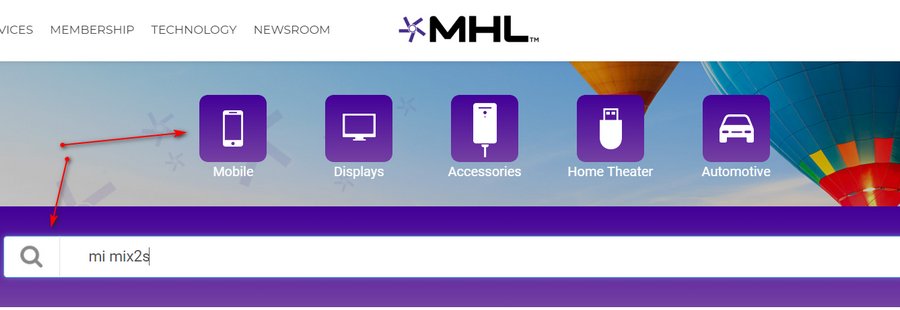
- Из подтянувшегося списка моделей, поищите собственную модель смартфона.
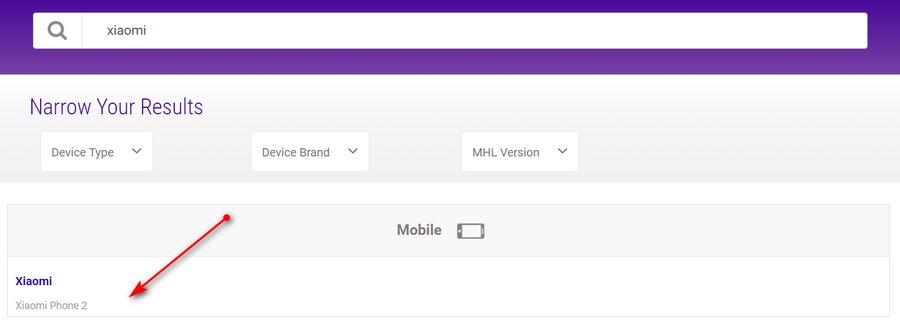
Но стоит понимать, что каталог сайта не полный и многие модели смартфонов, которые поддерживают данный стандарт, не внесены в список. В таком случае воспользуйтесь вторым способом.
Приложение MHL Checker
На Play Market для смартфонов Android есть специальное приложение MHL Checker, определяющее поддержку или отсутствие технологии. Проверка осуществляется в два счета:
- устанавливаете MHL Checker или его аналог из магазина приложений;
- запускаете приложение;
- нажмите кнопку «Check».
Хотя интерфейс программы на английском, все понятно на интуитивном уровне:
- Кнопка Check – проверка протокола.
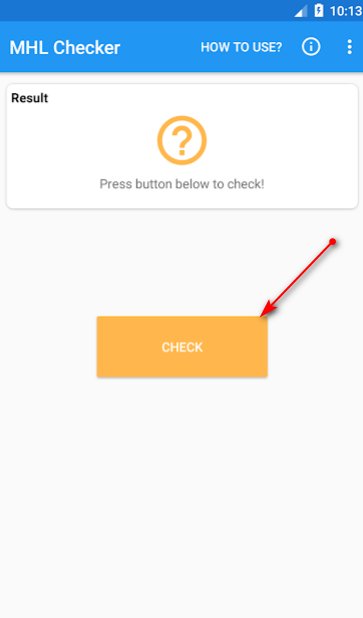
- Результат выше отрицательный (don`t support) или положительный (support MHL).
Как подключить телефон к MHL
В целом для подключения необходим HDMI кабель и переходник MicroUSB-HDMI для смартфонов на Android, и Lightning для iPhone.
iPhone
Для подключения можно использовать iPhone 5, 6, 7 с помощью:
- HDMI кабеля папа-мама;
- кабель адаптера «MHL Apple 8 Pin to HDMI 1080P».

Подключайте устройства по инструкции:
- К выключенному телевизору подключите кабель HDMI папа-мама.
- К выключенному айфону присоедините через lightning адаптер.
- Соедините адаптер (папа) и кабель HDMI (мама).
- USB подсоедините к адаптеру питания и включите его в сеть 220В.
- Включайте телевизор и айфон, телефон разблокируйте.
Если все сделали правильно, на смартфоне и телевизоре появится уведомление о подключении к устройству.
Наглядную демонстрацию подключения можно увидеть в этом видео.
Android
Прежде чем покупать адаптеры, убедитесь, что ваш смартфон поддерживает технологию MHL. Затем приобретите:
- HDMI кабель (папа-папа).

- MicroUSB HDMI-адаптер.

Инструкция подключения:
- К выключенному от питания телевизору подключите HDMI кабель.
- По microUSB соедините адаптер и телефон.
- Используйте зарядное устройство смартфона, подключив его ко входу microUSB адаптера и в розетку.
- Соедините адаптер и кабель через HDMI порт.
В интерфейсе устройств разрешите соединение телефона и телевизора.
После этого, любое действие на смартфоне будет отображаться на большом экране другого устройства. При повороте экрана телефона, например при просмотре видео, отображение на весь экран будет и на телевизоре.
Информация по теме:
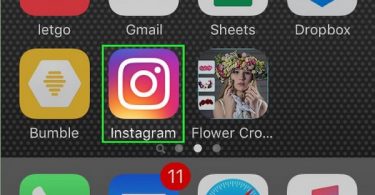

На чтение 4 мин Просмотров 1.6к. Опубликовано 31.05.2019
 Не обо всех функциях мобильных устройств можно узнать из меню или инструкции от производителя. Иногда приходится прибегать к сторонним средствам. В данной статье мы разберемся, как узнать, поддерживает телефон MHL или нет.
Не обо всех функциях мобильных устройств можно узнать из меню или инструкции от производителя. Иногда приходится прибегать к сторонним средствам. В данной статье мы разберемся, как узнать, поддерживает телефон MHL или нет.
Содержание
- Что такое MHL?
- Checker for MHL
- Официальный сайт MHL
- Подключение к телевизору
- Видеоинструкция
- Заключение
Что такое MHL?
Для начала поговорим о том, что такое MHL. Данная аббревиатура расшифровывается как Mobile High-Definition Link. Это стандарт интерфейса, который объединяет возможности Micro-USB и порта HDMI. Технология предназначена для подключения смартфонов и планшетов к телевизорам и мониторам.

Для использования технологии вам потребуется специальный переходник Micro-USB/HDMI. Провод подключается к смартфону, а в разъем переходника вставляется кабель HDMI, который соединяется с телевизором или монитором.
Мнение эксперта
Дарья Ступникова
Специалист по WEB-программированию и компьютерным системам. Редактор PHP/HTML/CSS сайта os-helper.ru.
Спросить у Дарьи
С помощью MHL вы превращаете свое мобильное устройство в полноценную приставку, которая может выводить изображение на большой экран.
Однако покупки переходника и HDMI кабеля недостаточно для настройки подключения. Ваш телефон должен поддерживать функцию MHL. Обычно данная информация не указывается в характеристиках устройства, поэтому придется воспользоваться специальными сервисами.
Checker for MHL
Первый вариант – это мобильное приложение Checker for MHL. Воспользоваться им можно следующим образом:
- Откройте магазин приложений и в поиске наберите название софта.
- Откройте страницу с описанием программы и установите Checker for MHL.
- Запустите приложение и нажмите на кнопку Check MHL (HDMI). В главном окне должна появиться надпись о том, что ваше устройство поддерживает технологию.
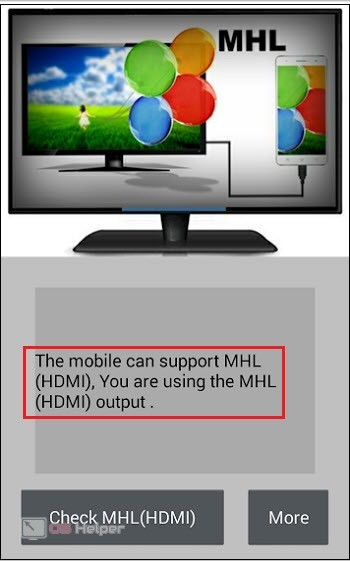
Если телефон не оснащен данной функцией, то поле с описанием останется пустым после проверки.
Многие пользователи утверждают, что данное приложение некорректно определяет наличие функции в телефоне. Рекомендуем вам проверить устройство несколькими подобными программами, чтобы получить наиболее точные сведения. В Play Market по запросу «mhl checker» вы найдете несколько утилит с идентичным функционалом. Если все программы покажут, что ваш телефон подходит для MHL-соединения, то можете приобретать переходник.
Официальный сайт MHL
Второй вариант проверки – это официальный сайт MHL, который находится здесь. Плюсом данного сервиса является то, что вы можете проверить наличие технологии на любом девайсе: телефоны, телевизоры, мультимедийные системы, домашние кинотеатры. Однако есть и главный минус – база устройств обновляется достаточно редко, поэтому самые современные девайсы вы здесь не найдете.
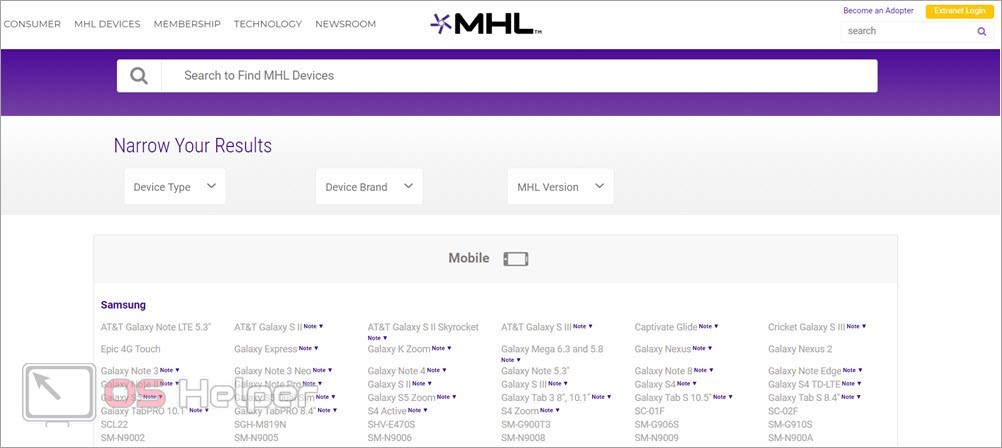
Вы можете ввести название устройства в поисковой строке или воспользоваться фильтром. В фильтре выберите тип устройства, наименование бренда и версию MHL. Ниже появится список девайсов, которые поддерживают данную технологию.
Помните, что для корректной работы стандарт должен поддерживаться не только телефоном, но и телевизором.
Подключение к телевизору
Если у вас уже есть подходящий переходник, то проверить поддержку MHL можно практическим методом – подключением к монитору или телевизору. Здесь все довольно просто:
- Соедините Micro-USB кабель с соответствующим разъемом мобильного девайса.
- Теперь к основному блоку переходника подключите один конец кабеля HDMI.
- Второй конец кабеля подключите к HDMI-разъему на панели телевизора. Обычно данный интерфейс располагается рядом с остальными портами – на задней или боковой панели корпуса.
- Теперь нужно переключить источник получения сигнала на ТВ. Для этого воспользуйтесь пультом и отдельной кнопкой. В списке вариантов выберите
- Если все сделано верно, на телевизоре должно появиться изображение с мобильного устройства. Если телефон не поддерживает MHL, то экран ТВ останется черным или появится сообщение об отсутствии сигнала.

Видеоинструкция
Предлагаем вам ознакомиться с полезным видеороликом на данную тему. Посмотрев его, вы получите ответы на вопросы, которые возникли при прочтении инструкции.
Заключение
Итак, мы разобрали процедуру проверки MHL и подключения к телевизору. Если устройства передачи и приема изображения/звука работают исправно, то вы сможете настроить соединение за несколько минут.
Mobile
Acer
CloudMobile
Alcatel
ONE TOUCH 997
ONE TOUCH 997A
ONE TOUCH 997D
ONE TOUCH 998
S800
Asus
Padfone 2
Fujitsu
201F
A 301F
ARROWS A 101F
ARROWS X F-10D
ARROWS Z F-10D
ARROWS Z ISW13F
EM01F
F-01F
F-02F
F-02H
F-03F
F-03G
F-04G
F-04H
F-06E
FJL22
FJT21
M702
REGZA Phone T-02D
HTC
0P6B100
0PJA300
0PK7110
0PL2100
0PL2200
Amaze 4G
Butterfly
Butterfly S
Droid DNA
EVO 3D
EVO 4G LTE
EVO View 4G
Flyer
HTC M8
HTC One M8
HTC One Max
J ISW13HT
Jetstream
One
One S
One X
One X+
One XL
Raider
Rezound
Sensation
Sensation 4G
Sensation XE
Velocity
Vivid
Huawei
403HW
Ascend D Quad
Ascend D1
Ascend D1 Quad
Ascend D1 Quad XL
Ascend D2
Ascend P1
Ascend P1 S
Ascend P2
D2-6114
Huawei MediaPad 7 (S10-102L, S10-103L) Lite Android Tablet
HW-03E
Mediapad M1 8.0 (403HW)
P6 S-L01
P6 S-U06
S10-231L
S10-231W
S7-951wd
S7-961w
S8-303LY
U9200
ITE Tech. Inc.
IT6681
IT6682
IT6683
MHLTX IC
Kyocera
KLY22
KYL21
KYV31
KYY21
KYY22
KYY23
WX10K
LG
Nitro HD
Optimus 3D Max
Optimus 4X HD
Optimus G (LG-F180L)
Optimus GJ (LG-E975W)
Optimus LTE II
Optimus LTE Tag
Optimus Vu
Prada
Verizon Spectrum
Meizu
MX
MX 2
NEC
E1920-01
E1921-01
E1921-02
E1921-03
NEC Casio
Media X N-06E
OPPO
Find 3
Panasonic
Eluga P P-03E
Pantech
Vega LTE
Samsung
AT&T Galaxy Note LTE 5.3″
AT&T Galaxy S II Skyrocket Note ▼
i727
AT&T Galaxy S III Note ▼
i747 (Requires 5-pin to 11-pin adapter tip.)
Cricket Galaxy S III Note ▼
SCH-R530C (Requires 5-pin to 11-pin adapter tip.)
Epic 4G Touch
Galaxy Express Note ▼
Requires 5-pin to 11-pin adapter tip.
Galaxy K Zoom Note ▼
SM-C1150WAEUR (Requires 5-pin to 11-pin adapter tip.)
Galaxy Mega 6.3 and 5.8 Note ▼
Requires 5-pin to 11-pin adapter tip.
Galaxy Nexus 2
Galaxy Note 3 Note ▼
Requires 5-pin to 11-pin adapter tip.
Galaxy Note 3 Neo Note ▼
SM-N750K, SM-N750L, SM-N750S
Galaxy Note 4 Note ▼
SM-N916S, SM-N910A
Galaxy Note 5.3″
Galaxy Note 8 Note ▼
GT-N5100, GT-N5105, GT-N5120 (Requires 5-pin to 11-pin adapter tip.)
Galaxy Note Edge Note ▼
SM-G906C
Galaxy Note II Note ▼
Requires 5-pin to 11-pin adapter tip.
Galaxy Note Pro Note ▼
Requires 5-pin to 11-pin adapter tip.
Galaxy S II Note ▼
i9100, GT-I9100
Galaxy S III Note ▼
i9300, SCH-R530X (Requires 5-pin to 11-pin adapter tip.)
Galaxy S4 Note ▼
GT-I9500, GT-I9505 (Requires 5-pin to 11-pin adapter tip.)
Galaxy S4 TD-LTE Note ▼
GT-I9507, GT-I9506 (Requires 5-pin to 11-pin adapter tip.)
Galaxy S5 Note ▼
SM-G900A, SM-G900D, SM-G900FQ, SM-G900I, SM-G900J, SM-G900K, SM-G900L, SM-G900M, SM-G900P, SM-G900R4, SM-G900R6, SM-G900R7, SM-G900S, SM-G900T, SM-G900T1, SM-G900V, SM-G900W8 (Requires 5-pin to 11-pin adapter tip.)
Galaxy S5 Dual Sim Note ▼
SM-G9009D, SM-G9008V, SM-G9008W, SM-G9006V, SM-G9006W, SM-G9009W (Requires 5-pin to 11-pin adapter tip.)
Galaxy S5 Zoom Note ▼
SM-C115L, SM-C115S, SM-C115K (Requires 5-pin to 11-pin adapter tip.)
Galaxy Tab 3 8″, 10.1″ Note ▼
GT-P5210 (Requires 5-pin to 11-pin adapter tip.)
Galaxy Tab S 10.5″ Note ▼
SM-T807T, SM-T805, SM-T800, SM-T807A, SM-T805W, SM-T805Y, SM-T805M, SM-T805C (Requires 5-pin to 11-pin adapter tip.)
Galaxy Tab S 8.4″ Note ▼
SM-T707V (Requires 5-pin to 11-pin adapter tip.)
Galaxy TabPRO 10.1″ Note ▼
SM-T527P, SM-T525 (Requires 5-pin to 11-pin adapter tip.)
Galaxy TabPRO 8.4″ Note ▼
SM-T320 (Requires 5-pin to 11-pin adapter tip.)
S4 Active Note ▼
Requires 5-pin to 11-pin adapter tip.
S4 Zoom Note ▼
GT-I9500, GT-I9505, SM-C105, SM-C105A, SM-C105S, SM-C105K, SM-C105L (Requires 5-pin to 11-pin adapter tip.)
SC-01F
SC-02F
SCL22
SGH-M819N
SHV-E470S
SM-G900T3
SM-G906S
SM-G910S
SM-N9002
SM-N9005
SM-N9006
SM-N9008
SM-N9009
SM-N900A
SM-N900D
SM-N900DSM-N900J
SM-N900J
SM-N900K
SM-N900L
SM-N900P
SM-N900R4
SM-N900S
SM-N900T
SM-N900V
SM-N900W8
SM-N900W9
SM-N900X
SM-N910A
SM-N916S
SM-P600
SM-P601
SM-P605
SM-P605K
SM-P605L
SM-P605M
SM-P605S
SM-S902L
SM-T320NU
SM-T707D
SM-T807
SM-T815
SM-T817
SM-T817A
SM-T817P
SM-T817R4
SM-T817T
SM-T817V
SM-T817W
SPH-L720T
Sprint Galaxy Nexus
Sprint Galaxy S III Note ▼
L710, SPH-L710T (Requires 5-pin to 11-pin adapter tip.)
Straight Talk Galaxy S III Note ▼
SCH-S968C (Requires 5-pin to 11-pin adapter tip.)
T-Mobile Galaxy S II Note ▼
T989
T-Mobile Galaxy S III Note ▼
T999 (Requires 5-pin to 11-pin adapter tip.)
U.S. Cellular Galaxy S III Note ▼
R530 (Requires 5-pin to 11-pin adapter tip.)
Verizon Galaxy Nexus LTE
Verizon Galaxy S III Note ▼
SCH-I535PP, i535 (Requires 5-pin to 11-pin adapter tip.)
Sharp
AQUOS PAD SHT21
AQUOS Phone SERIE ISW16SH
AQUOS Phone Sv SH-10D
AQUOS Phone Zeta SH-09D
AQUOS Xx 106SH
SH-08E
SH-930W
Sony
401SO
501SO
C6802
C6902
C6903
C6906
C6916
C6943
D5503
D5803
D5833
D6503
D6603
D6616
D6633
D6643
D6653
E5803
E5823
E6508
E6533
E6553
E6603
E6633
E6643
E6653
E6683
E6833
E6883 & E6853
L39h
L39t
L55t
L55u
M55w & SO-02G
SGP412
SGP712
SGP771
SO-01F
SO-01G & SOL26
SO‐01H
SO-02F
SO‐02H
SO-03G
SO‐03H
SO-04D
SO-05G
SOL23
SOL24
Sony Xperia Z5 Note ▼
E6603, E6633, E6643, E6683, 501SO, SOV32,
SO‐01H, E6653
Sony Xperia Z5 Compact Note ▼
E5803, SO‐02H, E5823
Sony Xperia Z5 Premium Note ▼
E6833, E6883 & E6853, SO‐03H
SOT31
SOV31 & 402SO
SOV32
Xperia A
Xperia A2
Xperia GX
Xperia J1 Compact
Xperia SP
Xperia SX
Xperia T
Xperia Tablet Z
Xperia Tablet Z4
Xperia TL
Xperia TX
Xperia UL
Xperia V
Xperia Z
Xperia Z Ultra
Xperia Z1
Xperia Z1 Compact
Xperia Z1 f
Xperia Z1S
Xperia Z2
Xperia Z2 Tablet
Xperia Z3
Xperia Z3 Compact
Xperia Z3 Compact Tablet
Xperia Z3+
Xperia Z3v
Xperia Z4
Xperia Z4v
Xperia ZL
Xperia ZR
Xiaomi
Xiaomi Phone 2
ZTE
Era
Grand Era LTE
Grand Memo
Grand S
Grand S LTE
Nubia Z5
PF120
PF200
U970

В технических характеристиках некоторых мобильных телефонов указывается наличие порта microUSB с поддержкой интерфейса MHL. Пользователи задаются вопросом — зачем нужна данная технология?
MHL как узнать поддерживает телефон или нет
Содержание — MHL как узнать поддерживает телефон или нет:
- Что такое MHL в телефоне?
- Как узнать, поддерживает ли смартфон MHL?
Что такое MHL в телефоне?
Интерфейс MHL — стандарт, позволяющий пользоваться разъемом microUSB в качестве порта HDMI для передачи изображения с мобильного устройства на телевизор. Спецификация обеспечивает транслирование видео в разрешении до 1080p (Full HD) с многоканальным звуком. Другими словами, смартфон используется в качестве транслятора (приставки) — на присоединенном мониторе будут отображаться все действия в операционной системе, включая просмотр видео, отображение фотографий или посещение сайтов.
Подключение телефона к ТВ выполняется через MHL-переходник:

Большинство представленных в продаже переходников требуют дополнительного питания для работы, хотя встречаются модели, питающиеся от встроенного аккумулятора смартфона. Обычно цена таких аксессуаров невелика, но не спешите совершать покупку. Не все современные смартфоны поддерживают интерфейс MHL, поэтому передача информации может не работать даже при правильных настройках.
Как узнать, поддерживает ли смартфон MHL?
Для начала, можно посетить официальный сайт MHL, на котором опубликован список устройств, поддерживающих технологию. На странице необходимо ввести название своего смартфона и выполнить поиск. Но есть большая проблема — неполный каталог. Пользователи утверждают, что некоторые телефоны, точно поддерживающие стандарт, не содержатся в списке.
Поэтому лучше воспользоваться альтернативным вариантом — установить программу для проверки поддержки MHL. Она называется «MHL Checker» и совершенно бесплатно доступна в Google Play. Приложение обладает простым интерфейсом. После установки нажмите кнопку «Check» для запуска тестирования. Через несколько секунд отобразятся результаты проверки, хотя и такой способ не является гарантированно точным — пользователи оставляют отзывы о программе, что она способна ошибаться.

Достоверны ли такие комментарии, или авторы просто не разобрались с программой или проверяли наличие другого стандарта? Сказать сложно, поэтому единственный стопроцентный вариант проверки MHL на телефоне — подключение устройства к телевизору через переходник. Если изображение будет передаваться на экране, значит интерфейс поддерживается.
MHL был одним из первых основных проводных стандартов для подключения смартфонов и планшетов Android к телевизорам и поддерживается многими телефонами и планшетами Android (список здесь). … Вы все равно можете использовать MHL, даже если ваш телевизор не поддерживает стандарт, с помощью кабеля MHL или адаптера с отдельными портами HDMI и microUSB.
Чтобы определить, поддерживает ли ваше мобильное устройство MHL, изучите спецификации производителя вашего мобильного устройства. Вы также можете найти свое устройство на следующем веб-сайте: http://www.mhltech.org/devices.aspx.
Какие телефоны поддерживают MHL?
Список телефонов с поддержкой MHL
| Бренд | Модель |
|---|---|
| Samsung | Галактика Примечание 4 * |
| Samsung | Galaxy Note 5.3 ″ |
| Samsung | Галактика Примечание 8 * |
| Samsung | Край Galaxy Note * |
Как я могу подключить свой телефон Android к телевизору без MHL?
Начните с подключения адаптера SlimPort к телефону. Затем подключите адаптер SlimPort к дисплею с помощью подходящего кабеля. После этого вы сможете просматривать экран своего телефона на телевизоре. Как и MHL, это plug-and-play.
Какие телефоны Samsung поддерживают MHL?
Samsung Смартфоны
- Samsung Galaxy S3: совместим с MHL. 2-е поколение.
- Samsung Galaxy S3 Mini: НЕ СОВМЕСТИМ с MHL.
- Samsung Galaxy Mega 5.8 I9150: НЕ СОВМЕСТИМ с MHL.
- Samsung Galaxy Mega 6.3 I9200: совместим с MHL. 2-е поколение.
- Samsung Galaxy Note 2: совместим с MHL. 2-е поколение.
Могу ли я сделать свой телефон совместимым с MHL?
MHL был одним из первых основных проводных стандартов для подключения смартфонов и планшетов Android к телевизорам и поддерживается многими телефонами и планшетами Android (список здесь). … Вы все равно можете использовать MHL, даже если ваш телевизор не поддерживает стандарт, с помощью кабеля MHL или адаптера с отдельными портами HDMI и microUSB.
Как подключить телефон без MHL к телевизору?
Начните с подключения адаптера SlimPort к телефону. Затем подключите адаптер SlimPort к дисплею с помощью подходящего кабеля. После этого вы сможете просматривать экран своего телефона на телевизоре. Как и MHL, это plug-and-play.
Поддерживает ли мой телефон выход HDMI?
Вы также можете напрямую связаться с производителем вашего устройства и узнать, поддерживает ли ваше устройство вывод видео высокой четкости или его можно подключить к дисплею HDMI. Вы также можете проверить список устройств с поддержкой MHL и список поддерживаемых устройств SlimPort, чтобы узнать, поддерживает ли ваше устройство эту технологию.
МХЛ мертв?
МХЛ мертв. … Несколько лет назад MHL рекламировался как новый стандарт в области вывода видео для мобильных устройств. С помощью некоторых умных средств передачи сигналов по проводам он позволяет передавать аудио и видео независимо от разъемов между устройствами.
Как включить HDMI на моем телефоне Android?
После того, как вы установили соединение, вам может потребоваться сделать еще несколько шагов, прежде чем просматривать контент на экране телевизора.
- Запустите приложение «Галерея».
- Выберите видео или фото для просмотра.
- Выберите значок «Воспроизведение» с пометкой HDMI. …
- При нажатии на значок «Play» должна открыться панель просмотра HDMI вашего телефона.
- Нажмите кнопку «Играть».
2 окт. 2017 г.
Как подключить телефон Android к Smart TV?
инструкции
- Сеть Wi-Fi. Убедитесь, что ваш телефон и телевизор подключены к одной сети Wi-Fi.
- Настройки ТВ. Перейдите в меню ввода на телевизоре и включите «дублирование экрана».
- Настройки Android. …
- Выберите телевизор. …
- Установите соединение.
Как я могу подключить свой телефон Android к телевизору?
Самый простой вариант — переходник HDMI. Если в вашем телефоне есть порт USB-C, вы можете подключить этот адаптер к телефону, а затем подключить кабель HDMI к адаптеру для подключения к телевизору. Ваш телефон должен поддерживать альтернативный режим HDMI, который позволяет мобильным устройствам выводить видео.
Поддерживает ли Samsung S7 MHL?
Поддерживает ли Galaxy S7 подключение по кабелю MHL? В отличие от своих предшественников, Galaxy S7 не поддерживает кабельное соединение MHL.
Поддерживает ли Samsung Galaxy S9 MHL?
Samsung Galaxy S9 имеет функцию MHL, поэтому может легко работать как адаптер MHL. Помимо использования устройства, для которого требуется поддержка MHL, вам потребуются: адаптер или кабель USB-HDMI MHL.
Поддерживает ли Samsung Galaxy J3 MHL?
Используя метод проводного подключения, вы можете просто подключить свой телефон к телевизору через адаптер, и все, что отображается на экране Galaxy J3, также будет отображаться на телевизоре. Купите адаптер MHL, совместимый с Samsung Galaxy J3.
